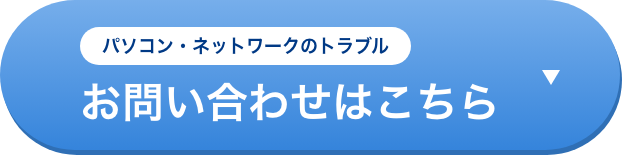IT
Windowsイベントログの見方とは?エラーログ解決策を解説
Windowsパソコンの動作が不安定になったり、予期せぬエラーが発生したりした時、原因究明に頭を悩ませた経験はありませんか?
実は、Windowsには、システム内部で発生した様々なイベントを記録する「イベントログ」という機能が備わっています。
このログを正しく読み解くことで、トラブルシューティングに役立つ貴重な情報を得ることができるのです。
今回は、イベントログの見方からエラーログの解釈、そして具体的な問題解決への応用までを解説します。
Windowsイベントログの見方
イベントログの種類と概要
Windowsイベントログは、システムの動作状況やエラーなどを記録する履歴情報です。
大きく分けて「アプリケーションログ」「システムログ」「セキュリティログ」の3種類があります。
アプリケーションログには、アプリケーションソフトウェアの動作に関する情報が記録されます。
システムログには、Windows OS自体やドライバー、ハードウェアに関する情報が記録され、システムの安定性に影響する重要な情報が含まれます。
セキュリティログには、ユーザーのログイン・ログアウト、ファイルへのアクセスなどセキュリティ関連のイベントが記録されます。
その他にも、特定のサービスやデバイスに関連したログが存在する場合があります。
それぞれのログには、発生日時、イベントの種類(情報、警告、エラー、重大)、ソース、イベントIDなどの情報が含まれており、これらを総合的に判断することで、問題の原因特定に役立てることができます。
イベントビューアーの基本操作
イベントログを確認するには、「イベントビューアー」というツールを使用します。
スタートメニューから検索するか、タスクマネージャーを開いて「イベントビューアー」を起動できます。
イベントビューアーでは、左側のペインからログの種類を選択し、中央のペインでイベントの一覧を確認できます。
イベントを選択すると、下部のペインに詳細な情報が表示されます。
ログの数は膨大になるため、日時やイベントID、ソースなどを指定して絞り込む機能も活用すると効率的に調査できます。
各ログに記録されるイベントの意味
各ログの種類によって、記録されるイベントの内容は異なります。
例えば、アプリケーションログには、アプリケーションが正常に動作しなかった場合のエラーメッセージなどが記録されます。
システムログには、ハードウェアのエラーやドライバの問題、システムの起動やシャットダウンに関する情報などが記録されます。
セキュリティログには、不正アクセスなどのセキュリティに関する情報が記録されます。
これらのイベントを注意深く観察することで、問題の原因を特定するための手がかりを得ることができます。
特に、エラーや警告レベルのイベントは、問題解決の優先順位が高いと考えられます。

Windowsイベントログでエラー解決
エラーログの読み解き方
エラーログを効果的に読み解くためには、イベントID、ソース、説明を総合的に判断することが重要です。
イベントIDは、エラーの種類を特定するための数値です。
ソースは、エラーが発生したアプリケーションやコンポーネントを示します。
説明には、エラーの内容が詳しく記述されています。
これらの情報を組み合わせることで、エラーの原因を特定し、適切な対処法を見つけることができます。
例えば、「Kernel-Power」ソースのイベントID 41は、予期せぬシャットダウンが発生したことを示す可能性があります。
この場合、ハードウェアの故障やドライバの問題などが疑われます。
よくあるエラーと対処法
いくつかの代表的なエラーとその対処法を以下に示します。
これらはあくまで例であり、すべてのエラーを網羅しているわけではありません。
システムが予期せずシャットダウンした場合、まずはハードウェア(電源、メモリ、HDDなど)に問題がないか確認しましょう。
ドライバの更新や再インストールも有効な手段です。
アプリケーションエラーが発生した場合は、アプリケーションの再インストールやアップデート、あるいは互換性の確認が必要になるかもしれません。
特定のエラーが繰り返し発生する場合は、そのエラーIDを検索エンジンで検索し、より詳細な情報を得ることも有効です。
ログの活用による問題解決
イベントログは、単にエラーの原因を特定するだけでなく、システムの安定性を向上させるためにも役立ちます。
例えば、定期的にイベントログを確認することで、潜在的な問題を早期に発見し、対処することができます。
また、システムの変更前後のログを比較することで、変更がシステムにどのような影響を与えたかを分析することも可能です。
さらに、パフォーマンスモニタリングツールと組み合わせることで、システムのボトルネックを特定し、パフォーマンス改善に役立てることもできます。
問題解決においては、ログの情報だけでなく、他の情報(システムの状態、最近行った変更など)も考慮に入れて総合的に判断することが重要です。

まとめ
今回は、Windowsイベントログの見方とエラー解決への活用方法について解説しました。
イベントログは、一見複雑に見えるかもしれませんが、適切な手順で分析することで、PCトラブルシューティングに役立つ強力なツールとなります。
イベントログの種類、イベントビューアーの基本操作、エラーログの読み解き方、そしてよくあるエラーとその対処法を理解することで、より効率的に問題解決に取り組むことができるでしょう。
日頃からイベントログを確認し、潜在的な問題を早期に発見することで、システムの安定性とパフォーマンスの向上に繋げましょう。
そして、問題発生時には、冷静にログを分析し、適切な解決策を見つけることが重要です。
当社ベストオフィスクリエイションは、福岡市及び近郊のエリアで、パソコン、ネットワークのサポートを行っております。
パソコンやネットワークの使用でお困りの際は、ぜひお気軽にご相談ください。